1、在产品信息表中存在大量数据,现在给出了产品排序列表,让产品按照列表的顺序进行排列,今天我们利用辅助列来完成要求。

2、我们嚼但匙噻首先使用MATCH函数来确定现有表格中的每个产品名称对应排序中的位置,函数为:=MATCH(A2,$F$2:$F$16,0)。
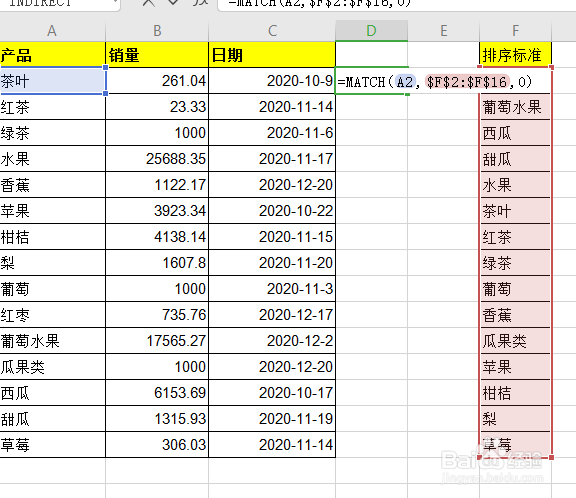
3、完成函数并向下填充后,就得到了每个产品对应的排序位置。

4、因为这里是使用函数来取得的位置,所以我们复制辅助列信息,然后右键点击复制区域,选择“粘贴为数值”。
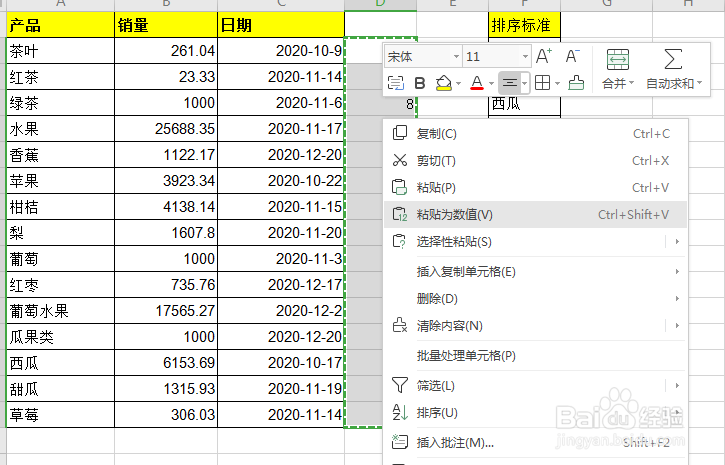
5、然后鼠标右键点击任一排序数字,点击“排序”选项。

6、这个时候所有的产品都按照我们设置好的顺序进行排列了。

